-
-
-
Tổng tiền thanh toán:
-

Hướng dẫn cài đặt thiết bị TP-LINK M7350 bằng App TpMiFi
19/11/2019 Đăng bởi: Phạm Văn TiệpNội dung bài viết
Hiện nay, thiết bị phát wifi di động đã không còn quá mới mẻ người tiêu dùng. Bạn có thể dễ dàng bắt gặp các thiết bị như vậy ở nhiều nơi công cộng, khi mà nhu cầu internet ngày càng thiết thực trong môi trường hiện đại hóa. Trong đó phải kể đến Tp-Link M7350, thiết bị phát wifi di động phổ biến nhất hiện này, M7350 mang trên mình thiết kế hiện đại, trẻ trung, năng động. Màn hình LED thể hiện thông tin, chính sách bảo hành cực tốt 1 đổi 1 trong 24 tháng từ hãng Tp-Link. Để cài đặt cơ bản cho một thiết bị M7350 tưởng chừng khó khăn nhưng lại dễ không tưởng, hãy cùng Vohoang.Vn thao tác nhé.
Hướng dẫn cài đặt thiết bị TP-LINK M7350 bằng App TpMiFi
Bước 1: Đầu tiên bạn hãy cài đặt ứng dụng TpMiFi cho thiết bị di động của mình.
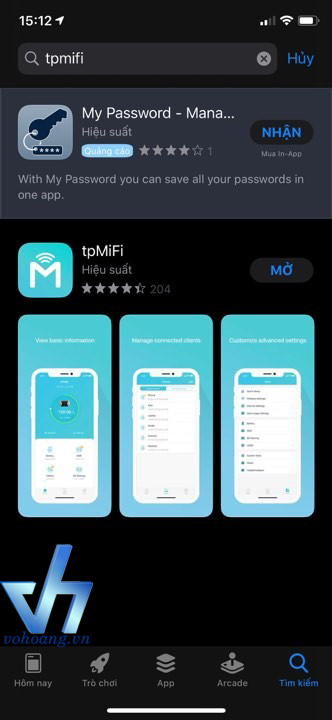
Bước 2: Khởi động ứng dụng và tham khảo các chức năng mà ứng dụng có thể đem lại cho bạn nhé.

Bước 3: Chọn Model thiết bị phát wifi của bạn để ứng dụng hướng dẫn bạn thao tác chính xác nhé.

8 bước giúp bạn lắp sim đúng cách và kết nối đến thiết bị



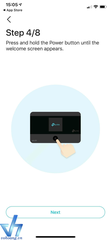

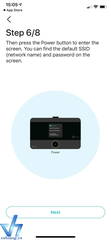


Sau khi đã thao tác xong, bạn hãy chắc chắn rằng thiết bị di động đang kết nối đến đúng wifi phát ra từ M7350 nhé.
Bước 4: Khoi động ứng dụng và cài đặt.
Đăng nhập mật khẩu quản trị mặc định của thiết bị: "admin"
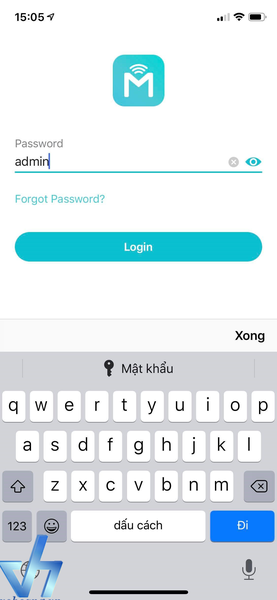
Bạn có thể thay đổi mật khẩu này ngay sau khi đăng nhập thành công.

Nếu không muốn thay đổi thì bạn có thể chọn mũi tên để quay lại nhé
Ngay sau đó sẽ là trang giao diện chính của ứng dụng
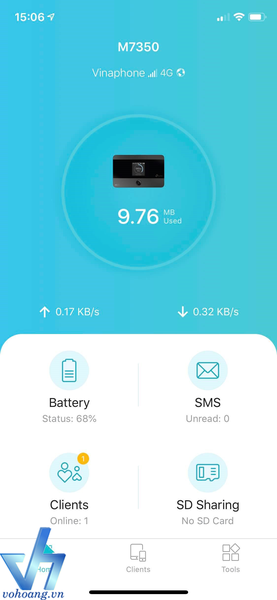
Tại đây bạn có thể thấy được các thông tin như sau:
+ Model thiết bị: M7350
+ Nhà mạng sử dụng internet: Vinaphone - Tình trạng sóng: 4G
+ Tổng dung lượng đã sử dụng từ lúc kích hoạt: 9.76Mb
+ Tốc độ Upload: Mũi tên hướng lên
+ Tốc độ Download: Mũi tên hướng xuống
+ Battery: Dung lượng pin
+ SMS: Hộp thư thoại ( hỗ trợ đăng ký, hủy gói cước data )
+ Clients: Thiết bị đang truy cập ( bao gồm luôn thiết bị của bạn )
- Tại đây bạn có thể khóa các thiết bị không mong muốn bằng cách vuốt từ phải sang trái
+ SD Sharing: Chia sẽ nội dung thẻ nhớ
Để thay đổi tên Wifi và Password bạn chuyển sang giao diện Tools nhé
Truy cập vào mục Wireless Settings

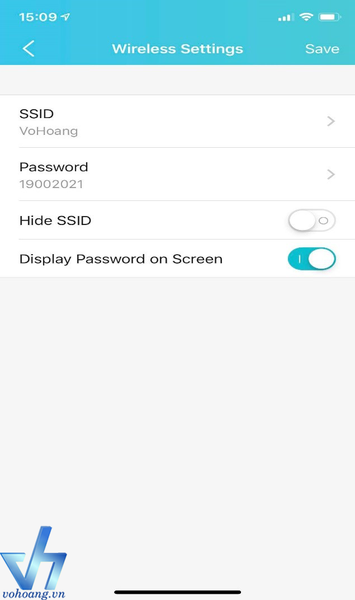
+ Tại mục SSID: Bạn có thể đặt lại tên wifi
+ Tại mục Password: Bạn có thể đặt lại mật khẩu
+ Hide SSID: Bạn ẩn tên wifi hiển thị ( truy cập bằng mục Hidden Network )
+ Display Passwork on Screen: Ẩn mật khẩu hiển thị trên thiết bị M7350
Ngoài ra các bạn có thể tìm hiểu thêm các thông số trong các mục Internet Settings, Data Usage Settings, Battery v.v.
Để tham khảo và đặt hàng M7350 vui lòng click vào đây
Để hỗ trợ thêm vui lòng liên hệ: <Hotline: 1900.2021 hoặc (028)7300.2021 - VoHoang.vn>
***Xem thêm: Bộ phát wifi cho xe khách chính hãng
Hướng Dẫn Cài Đặt Router WiFi 6 Xuyên Tường Khoẻ ASUS RT-AX1800HP Mới Nhất (22/06/2024)
Hướng Dẫn Cách Xem Camera Tapo Trên PC/ NVR/ NAS Bằng Giao Thức RTSP (24/05/2024)
Hướng Dẫn Cài Đặt Đặt Tính Năng EasyMesh Cho Các Bộ Phát WiFi TP-LINK (19/12/2023)
Hướng Dẫn Cài Đặt Tên Wifi Mật Khẩu Cho Router Imou HR12F Mới Nhất (02/11/2023)
Cách Cài Đặt Camera TP-Link Tapo C200 Với Ứng Dụng Tapo (22/06/2023)








